mumu模拟器如何清理缓存
mumu模拟器是一款流行的手游模拟器,它允许玩家在电脑上运行和体验手机游戏。然而,随着使用时间的增长,模拟器中积累的缓存垃圾可能会逐渐影响运行效率。本文将详细介绍如何清理mumu模拟器中的缓存垃圾,确保模拟器运行流畅。
一、通过应用管理清理缓存
1. 打开mumu模拟器:确保mumu模拟器已经安装在电脑上,并且处于运行状态。
2. 进入设置界面:在模拟器界面的右上角,找到并点击“设置”图标。
3. 选择应用管理:在设置菜单中,找到并点击“应用管理”选项。
4. 清理缓存:在应用管理界面中,找到需要清理缓存的应用,点击进入应用详情页面。在应用详情页面中,点击“清理缓存”按钮,即可快速清理该应用的缓存数据。
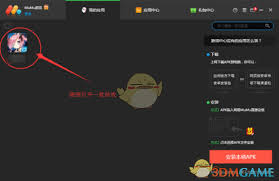
二、使用mumu自带的清理工具
mumu模拟器提供了内置的清理工具,可以一键清理缓存,步骤如下:
1. 找到系统工具:在模拟器主界面,找到并点击“系统工具”选项。
2. 选择清理工具:在系统工具菜单中,选择“清理工具”。系统会自动扫描模拟器内的缓存文件。
3. 执行清理操作:扫描完成后,点击“清理”按钮,确认后即可完成清理操作。
三、运行磁盘清理
除了应用管理和内置清理工具,mumu模拟器还提供了磁盘清理功能,步骤如下:
1. 打开设置中心:在模拟器界面的右上角,找到并点击菜单栏,然后选择“设置中心”。
2. 选择运行磁盘清理:在设置中心界面中,找到并点击“运行磁盘清理”选项。
3. 等待清理完成:磁盘清理功能会扫描模拟器内的可清理文件,如应用缓存、日志、临时文件等。系统开始扫描并清理可清理文件后,请耐心等待清理过程完成。
4. 清理成功提示:清理成功后,模拟器会弹出提示框,告知清理成功及释放的具体空间量。此时,可以点击“关闭”按钮退出磁盘清理界面。
四、定期维护与清理
为了保持mumu模拟器的良好性能,建议用户设定定期清理的时间,比如每周或每月一次,根据使用情况进行适当调整。定期维护不仅能清理缓存,还能删除不再使用的应用,释放存储空间。
五、其他优化建议
除了清理缓存,还有一些其他优化措施可以提升mumu模拟器的运行效率:
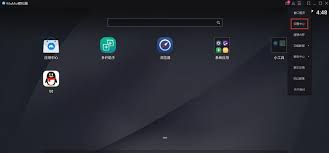
1. 调整显卡渲染模式:根据自己的电脑配置,合理调整显卡渲染模式。如果电脑配置不算高,建议将渲染模式设置为“兼容”,以减少图形处理对硬件的负担。
2. 性能级别选择:性能选项建议调至“中”,这样可以在保证游戏流畅性的同时,避免对电脑硬件造成过大的压力。
3. 以管理员身份运行:关闭模拟器后,右键单击模拟器图标,选择“属性”。在属性窗口中,切换到“兼容性”选项卡,勾选“以管理员身份运行此程序”,然后点击“应用”按钮。这一步骤能够帮助模拟器获取更多的系统资源,从而减少卡顿现象。
4. 开启vt功能:vt(virtualization technology)虚拟化技术对于模拟器的运行效率有着重要影响。确保电脑已开启vt功能,可以显著提升模拟器的性能。具体开启方法因电脑品牌和操作系统而异,建议查阅相关文档或在线教程。
通过以上步骤,用户可以有效地清理mumu模拟器中的缓存垃圾,并保持模拟器的良好性能。定期清理和优化是确保模拟器流畅运行的关键。









